|
GRATIDÃO  GRATITUDINE GRATITUDINE
Grazie Elaine per l'invito a tradurre i tuoi tutorial.
qui puoi trovare qualche risposta ai tuoi dubbi. Se l'argomento che ti interessa non è presente, ti prego di segnalarmelo. Questo tutorial è stato realizzato con PSP2020 e tradotto con PSPX9 e PSP2020, ma può essere eseguito anche con le altre versioni di PSP. Dalla versione X4, il comando Immagine>Rifletti è stato sostituito con Immagine>Capovolgi in orizzontale, e il comando Immagine>Capovolgi con Immagine>Capovolgi in verticale. Nelle versioni X5 e X6, le funzioni sono state migliorate rendendo disponibile il menu Oggetti. Con la nuova versione X7, sono tornati Rifletti>Capovolgi, ma con nuove varianti. Vedi la scheda sull'argomento qui  Occorrente: A scelta un'immagine in jpg, e il tube principale. Il resto del materiale  (in questa pagina trovi i links ai siti dei creatori di tubes) Filtri: se hai problemi con i filtri, consulta la mia sezione filtri qui Filters Unlimited 2.0 qui AAA Frames - Foto Frame qui Lucis - LucisArt qui  non esitare a cambiare modalità di miscelatura e opacità secondo i colori utilizzati. Nelle ultime versioni di PSP non c'è il gradiente di primo piano/sfondo (Corel_06_029) Puoi usare i gradienti delle versioni precedenti. Trovi qui i gradienti Corel X.  Apri le maschere in PSP e minimizzale con il resto del materiale. 1. Apri una nuova immagine trasparente 900 x 600 pixels. 2. Scegli due colori per lavorare. Per l'esempio: colore di primo piano #0c2e4a, colore di sfondo #fabe7f. 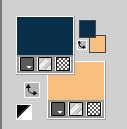 3. Passa il colore di primo piano a Gradiente di primo piano/sfondo, stile Sprazzo di luce.  Riempi  l'immagine trasparente con il gradiente. l'immagine trasparente con il gradiente.4. Effetti>Plugins>Filters Unlimited 2.0 - Render - Cloud (fore/background color), con i settaggi standard. 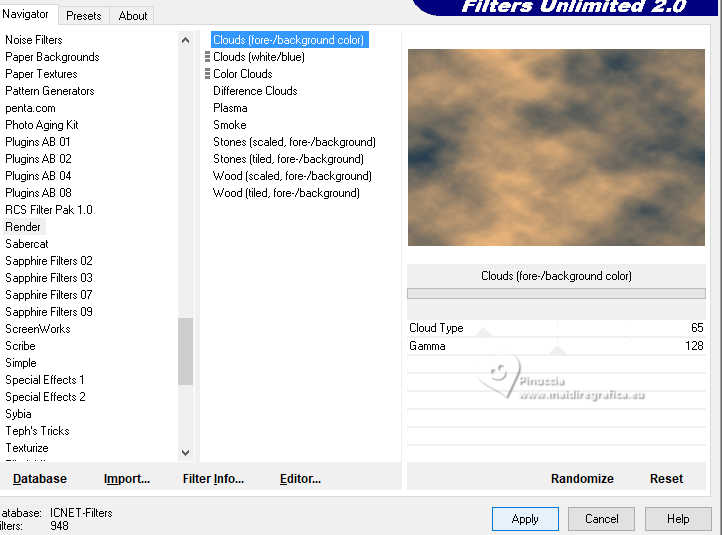 5. Livelli>Nuovo livello raster. Passa il colore di primo piano a Colore. Riempi  il livello con il colore scuro di primo piano. il livello con il colore scuro di primo piano.6. Livelli>Nuovo livello maschera>Da immagine. Apri il menu sotto la finestra di origine e vedrai la lista dei files aperti. Seleziona la maschera MASK_byElaine_set2024B.jpg 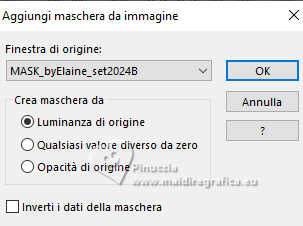 Effetti>Effetti di bordo>Aumenta di più. Livelli>Unisci>Unisci gruppo. 7. Livelli>Nuovo livello raster. Riempi  il livello con un altro colore, io ho scelto il colore chiaro di sfondo. il livello con un altro colore, io ho scelto il colore chiaro di sfondo.8. Livelli>Nuovo livello maschera>Da immagine. Apri il menu sotto la finestra di origine e seleziona la maschera MASK_byElaine_set2024.jpg 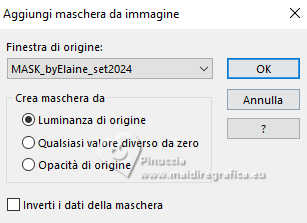 Effetti>Effetti di bordo>Aumenta di più. Livelli>Unisci>Unisci gruppo. 9. Cambia la modalità di miscelatura di questo livello in Indebolisci, o Rafforza. 10. Attiva il tube del paesaggio. Attiva lo strumento Clonazione 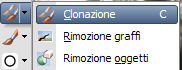 con i seguenti settaggi con i seguenti settaggi 11. Scegli una parte dell'immagine e clicca con il tasto destro del mouse 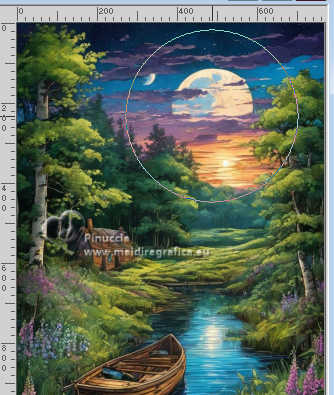 12. Torna al tuo lavoro. Livelli>Nuovo livello raster. Clicca con il tasto sinistro del mouse e applica la parte che hai scelto. 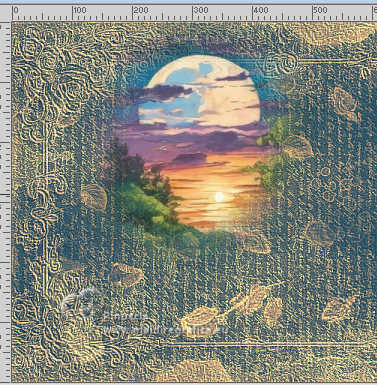 13. Ripeti questo passaggio per applicare un'altra parte dell'immagine (non dimenticare di aggiungere un nuovo livello). 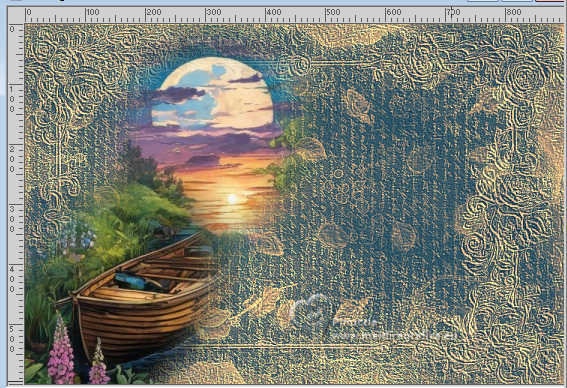 14. Livelli>Unisci>Unisci tutto. 15. Effetti>Plugins>LucisArt - Exposure. 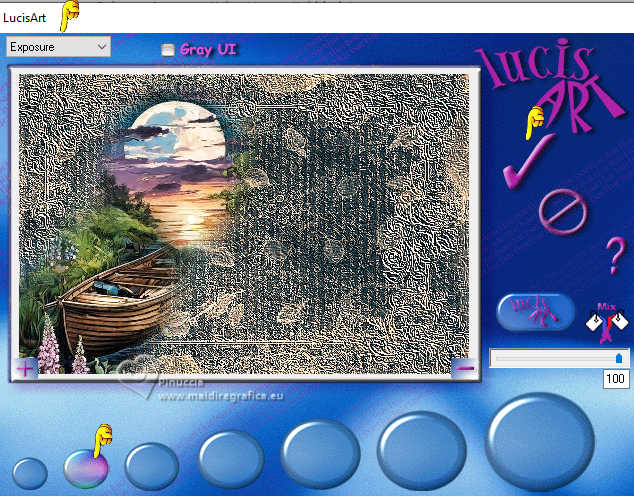 16. Effetti>Plugins>AAA Frames - Foto Frame.  17. Apri il tube Quadro 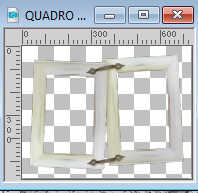 Modifica>Copia. Torna al tuo lavoro e vai a Modifica>Incolla come nuovo livello. Spostalo  a sinistra. a sinistra.Effetti>Effetti 3D>Sfalsa ombra, a scelta. 18. Apri il tuo tube e vai a Modifica>Copia. Torna al tuo lavoro e vai a Modifica>Incolla come nuovo livello. Spostalo  a destra. a destra.Effetti>Effetti 3D>Sfalsa ombra, a scelta. 19. Immagine>Aggiungi bordatura, 5 pixels, simmetriche, con un colore del quadro, io ho usato #c8c6c2. 20. Apri il testo Gratidao  Modifica>Copia. Torna al tuo lavoro e vai a Modifica>Incolla come nuovo livello. (Nota di Elaine: non modificare il mio lavoro, né ridimensionare, puoi cambiare il colore se lo desideri). 21. Firma il tuo lavoro e salva in formato jpg. Per i tubes di questi esempi grazie Wieske 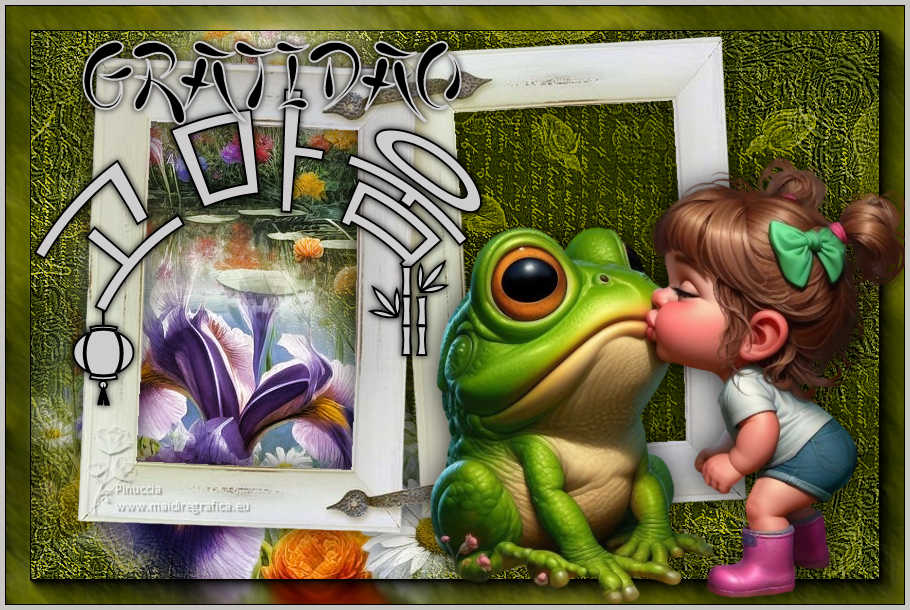 Tatty's Thingies    Le vostre versioni. Grazie Le vostre versioni. Grazie Tosca dei gatti  Puoi scrivermi se hai problemi o dubbi, o trovi un link che non funziona, o soltanto per un saluto. |





